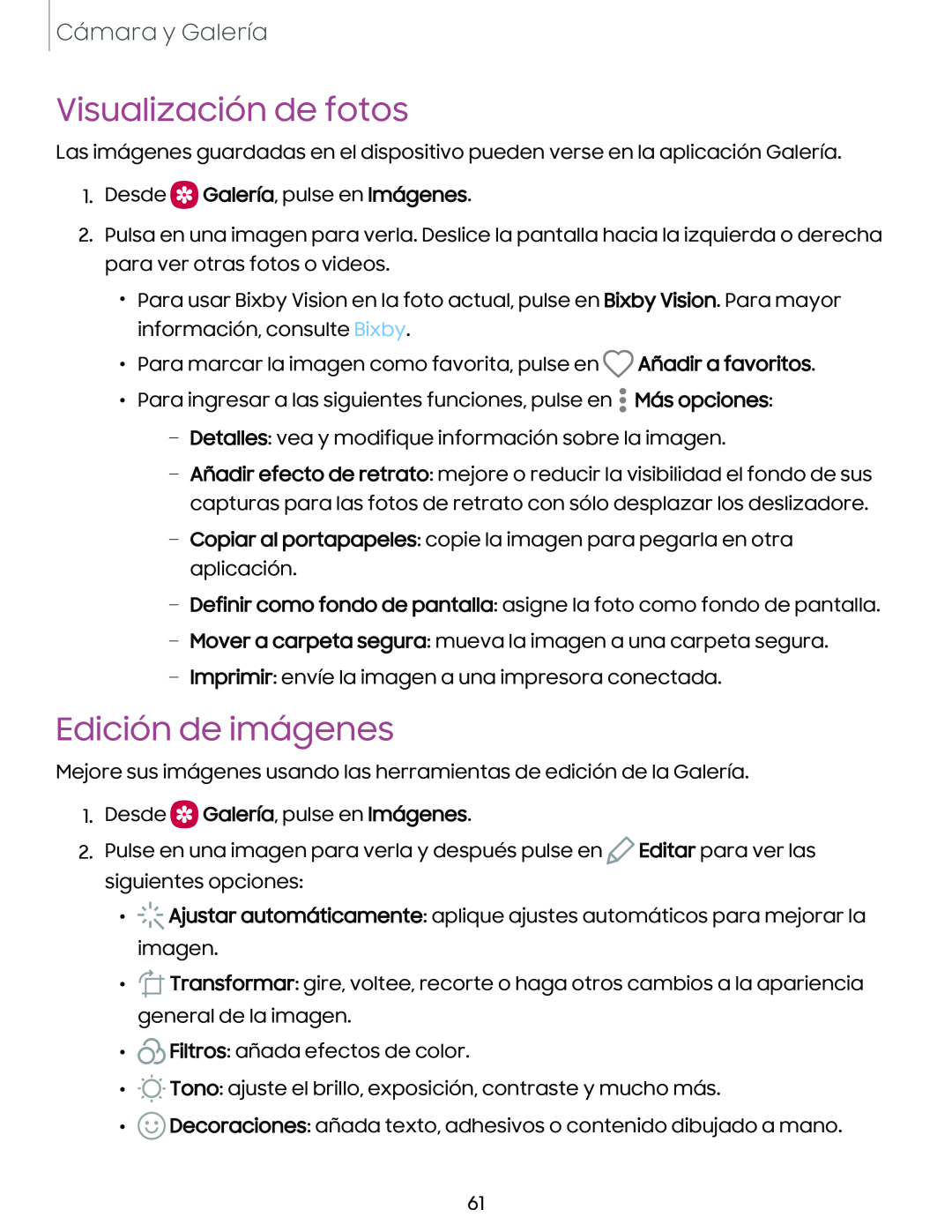
Cámara y Galería
Visualización de fotos
Las imágenes guardadas en el dispositivo pueden verse en la aplicación Galería.
1.Desde ![]() Galería, pulse en Imágenes.
Galería, pulse en Imágenes.
2.Pulsa en una imagen para verla. Deslice la pantalla hacia la izquierda o derecha para ver otras fotos o videos.
•Para usar Bixby Vision en la foto actual, pulse en Bixby Vision. Para mayor información, consulte Bixby.
•Para marcar la imagen como favorita, pulse en ![]() Añadir a favoritos.
Añadir a favoritos.
•Para ingresar a las siguientes funciones, pulse en ![]() Más opciones:
Más opciones:
–Detalles: vea y modifique información sobre la imagen.
–Añadir efecto de retrato: mejore o reducir la visibilidad el fondo de sus capturas para las fotos de retrato con sólo desplazar los deslizadore.
–Copiar al portapapeles: copie la imagen para pegarla en otra aplicación.
–Definir como fondo de pantalla: asigne la foto como fondo de pantalla.
–Mover a carpeta segura: mueva la imagen a una carpeta segura.
–Imprimir: envíe la imagen a una impresora conectada.
Edición de imágenes
Mejore sus imágenes usando las herramientas de edición de la Galería.
1.Desde ![]() Galería, pulse en Imágenes.
Galería, pulse en Imágenes.
2.Pulse en una imagen para verla y después pulse en ![]() Editar para ver las siguientes opciones:
Editar para ver las siguientes opciones:
•![]() Ajustar automáticamente: aplique ajustes automáticos para mejorar la imagen.
Ajustar automáticamente: aplique ajustes automáticos para mejorar la imagen.
•![]() Transformar: gire, voltee, recorte o haga otros cambios a la apariencia general de la imagen.
Transformar: gire, voltee, recorte o haga otros cambios a la apariencia general de la imagen.
•![]() Filtros: añada efectos de color.
Filtros: añada efectos de color.
•![]()
![]()
![]() Tono: ajuste el brillo, exposición, contraste y mucho más.
Tono: ajuste el brillo, exposición, contraste y mucho más.
•![]() Decoraciones: añada texto, adhesivos o contenido dibujado a mano.
Decoraciones: añada texto, adhesivos o contenido dibujado a mano.
61